- 安卓下载 相关标签
类型:转换翻译
语言:简体中文
更新: 2020-11-19 09:00:51
大小:141.2 GB
平台:Win All
- 1[转换翻译]QTranslate多引擎翻译软件中文版下载 v6.8.0 单文件版
- 2[转换翻译]万能君的文档翻译小工具便携版下载 v2.2 绿色版
- 3[转换翻译]全能Office文档转PDF格式转换器 v5.8 最新版
- 4[转换翻译]DSpeech文本转语音工具绿色版下载 v1.73.212 便携版
- 5[转换翻译]WinScan2PDF中文版下载 v6.0.1 官方免费版
- 6[转换翻译]芝麻快译文档翻译软件 v1.0.0.153 官方版
- 7[转换翻译]外文辅助阅读翻译解决方案CopyTranslator v9.1.0 最新免费版
- 8[转换翻译]暴风转码电脑版下载 2009 官方版
- 9[转换翻译]vnr翻译器百度云资源下载 v2.0 傻瓜整合最新版
- 10[转换翻译]Transmate最新版下载 v7.3.0.1221 单机版
PDF24 Creator电脑版是一款极其容易上手使用的PDF文件处理工具,在这里丰富的功能,可以满足用户一切关于PDF文件的操作需求,如PDF制作、PDF转换、PDF打印、PDF压缩等等,非常的方便。PDF24 Creator这款软件是每位办公人员所必备的软件之一,可以很好的帮助用户完成相关的工作任务,感兴趣的朋友赶紧来本站进行下载吧。
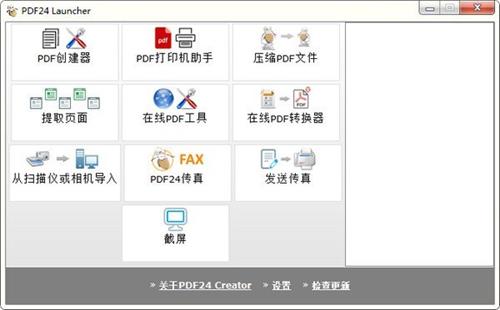
PDF24 Creator绿色版这款软件可视化的界面窗口跟功能栏,可以快速的帮助用户找到需要的模块功能,更加方便的上手操作。
PDF24 Creator软件功能
1、透过任何拥有列印功能的应用程式创建PDF文件
您可以在任何有列印选项的任何应用程式创建PDF文件。 PDF的创建是通过被您安装,并自动命名为PDF24的虚拟打印机完成的。当您使用该打印机列印任何东西,打印的内容的将会创建为PDF文件。
2、其它输出格式
您可以将文档保存于很多新的格式。在过去,PDF24 Creator只能保存PDF文件格式,但现在您可以将文件保存为PDF,PS , EPS , PCL , PNG,JPEG , BMP,PCX , TIFF , PSD等等 。大多数提供的新格式是图像的。
3、PDF创建助理
打印助理会在您使用PDF打印机列印后开启。助理有一些如查看,保存,发送或编辑被创建PDF的基本功能 。您也可设置一个预设的特性档案来创建所需品质的PDF。
4、自动转换文档(Word , Excel,等等.. )到PDF格式
PDF24 Creator包含能把不同的文档和图像转换为PDF的组件 。要转换文件,先打开PDF24 Creator,再把文件从资源管理器综合拖放到右边的窗口区域。PDF24 Creator会将这些文件转换为PDF格式。
5、设置/更改文件属性,如作者和PDF文件的标题
使用PDF24 Creator您可以设置和修改PDF文档的属性。打开PDF24 Creator,拖放文件到右侧窗口区域中,打开文件的上下文菜单,以右键点击选项名称并在那里直接选择需更改的属性。
6、安装方便,只需您点击几下鼠标
PDF24 Creator的安装是很容易的。从pdf24.org上下载一个安装程式并执行它。设置助理将指导您完成整个安装过程。经过设置后,助理已成功完成了PDF24 Creator和PDF打印机的就可以立即使用了。
7、拥有许多可能性的PDF打印机驱动程式
已安装的PDF打印机驱动程式包含了很多有用的功能。在使用不同应用程式打印时,文档的属性时可个别打开。透过这属性,您可以选择彩色或黑白打印,把多页打印于一页内,横向页面,反向页面顺序等等。我们没有纸张大小的限制。您可以创建小尺寸的PDF或非常大的。驱动程式包含了一般纸张常用尺寸的预定义,如A7 - A0 ,信,明细帐,执行等等。
8、使用特性档案控制PDF文件质量和大小
透过特性档案,您可更好的控制PDF文档的质量和压缩。较低质量的会产生较小的PDF文件大小,更好的质量则产生较大的PDF文件大小。这方面的选择框在PDF创建助理,更能让您储存特性档案。这特性档案可在针对不同文件时,在PDF24编辑器的用户界面内更改。
9、不言自明的用户界面
PDF24 Creator是专为简单而直观操作而设计的。我们的用户界面能不言自明。
10、让您选择文件的综合的资源管理器
通过文件夹浏览选择要使用的文件是十分简单的。只需把所选的文件从资源管理器拖放到右侧窗口区域,即可自动创建或编辑PDF文件。
11、几个编辑PDF文档时的预览模式
PDF24 Creator会把加载的PDF文件显示在右边的窗口区域。每个加载的文件都包含了页面的预览。预览模式有不同的尺寸。预览能让您快速的概览文件内容,和有助于您选择要使用的页面。
12、综合的pdf阅读器
PDF24 Creator还包含一个PDF阅读器,可用于显示PDF文档。阅读器可以透过双点击pdf文档名称而打开,或通过双点击想看的页面,或通过点击工具栏上相应的符号。阅读器有以下的功能,如旋转,放大,缩小,适合页面观看等。此外,您还可以将特定的页面保存为图像。
13、合并多个PDF文件为一
合并多个PDF文档也可透过PDF24 Creator完成。打开PDF24 Creator,通过资源管理器中选择所需的档案,加载它们。然后把它们拖动和拖放到右侧的窗口区域。通过使用工具栏的上/下按钮来编排PDF文档的次序,然后点击合并按钮。合并后的页面是根据上到下的顺序。
14、分割PDF ,提取页面和创建新的PDF文件
PDF24 Creator其中最大特色之一,就是基于页面的修改整理功能。您可以从一个PDF文件到另一个拖放页面,删除页面,重新排序页面,跨档案的移动等等。这些功能让您能灵活的创建新的PDF文档。
15、设置PDF文件的安全属性,和以密码设定保护PDF
使用PDF24 Creator您可以随意更改PDF文件的安全属性设定,和为加密设定密码。首先,打开PDF24 Creator,加载或创建PDF ,右键点击名称以打开上下文菜单,然后在这里选择属性。再点击安全性的选项烂,在进行设置。
16、通过电子邮件发送PDF文件
PDF24 Creator可发送带有PDF格式附件的电子邮件。这可以在在PDF24虚拟打印机运作后的PDF创建助理中使用,或透过编辑用户界面的进行。在PDF打印机助理上有个按钮,可将当前创建的PDF发送。在编辑用户界面内有一个工具栏按钮,而每个上下文菜单中的都有发送电子邮件的选项。
17、签署PDF
签署是PDF24 Creator的另一大特点。软件包含的创建和嵌入签名到PDF文件所需的一些功能。要使用签署功能,您首先需要一份Windows用户帐户的证书。自行签署签名证书的PDF档案可以于PDF24 Creator创建。另一种方法是使用一个签名卡。但使用签名卡时,您需要特殊的Windows软件。
18、PDF水印和印章的PDF
新功能可让您添加水印到PDF文件上。这新功能位于另存为对话框内。先在助手框里点击另存为,您将看到新的菜单项。这里有很多让您配置水印的选项。您可以设定文字,字体,字体大小,角度,颜色,模式和版面边界等等。所有的选项都可以被保存到特性档案。这个新功能也可作为一个压模。选择叠加模式,文本将被打印在页面内容的上层。
19、支持数码纸,信纸
此功能可让您把PDF文件内容与数码文件的内容结合起来。所选的数码文件内容会显示于PDF文件的内容下。这就像在一般打印机中,把PDF文件列印在特殊的纸张上。数码文件可包含多个页面。而数码纸的最后一页,将被重复,并用于PDF文件的剩余页面 。
20、将图像转换为PDF格式
图像可以在不受伤损下被转换为PDF。打开PDF24 Creator,从资源管理器综合中拖放图像到右侧窗口区域。这将把图像转换到PDF 。创建的PDF只包含图像,并没有不好看的空白版面边界。这为您提供了创造合并多个PDF图像为大图的方法。
21、从PDF中提取文本
PDF24 Creator还可以提取PDF文档内的文字。加载一个PDF文档,然后在该文件的上下文菜单中选择相应的条目。
22、打印PDF
列印创建的PDF文档也是PDF24 Creator的一部分。点击加载文档旁边的打印图标。
23、个性化的PDF24 Creator
您可以把自己图像融入个性化版本的PDF24 Creator。该图像会显示在PDF24 CREATOR在几个位置。要替PDF24 Creator个性化,您必须使用我们于pdf24.org的在线套件 。
PDF24 Creator软件特色
1、从任何可列印的文件创建PDF文件。
2、通过从一个文件到另一个移动页面,创建一份新的文件。
3、编辑PDF文件(剪裁页面,合并文件,签署文件,移动或删除页面,旋转页面, ... )。
4、添加水印,签署或数码纸张。
5、从扫描汇出到PDF。
6、使荧幕载屏为PDF。
7、优化或缩小PDF文件。
8、导出为PDF ,PS , EPS , PCL , PNG,JPEG , BMP,PCX , TIFF , PSD和其他文件类型。
9、只需通过拖放,自动将文档转换为PDF格式。
10、包含了很多有用的额外文档处理功能。
PDF24 Creator安装步骤
一、在本站下载最新版的PDF24 Creator安装包,双击运行。
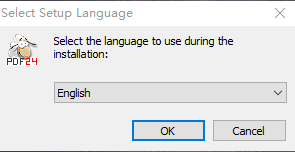
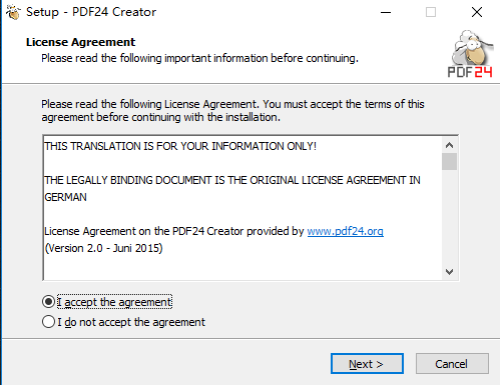
二、点击【下一步】,然后可以选择软件的安装位置,如下图。
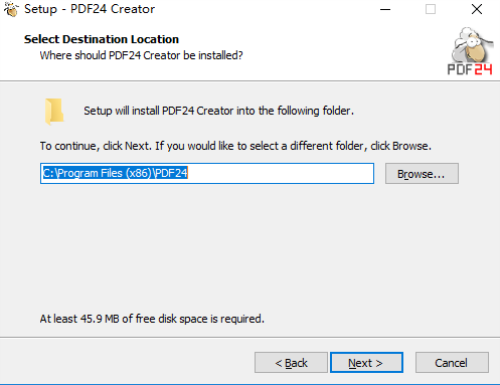
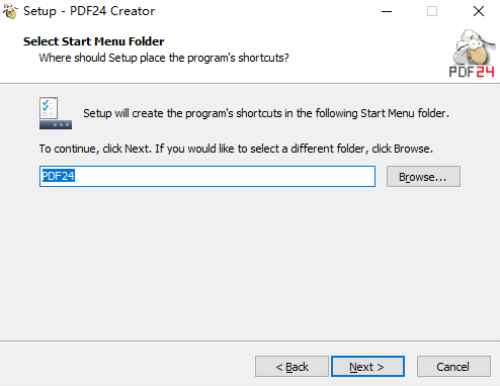
三、设置完毕,点击开始【安装】,耐心等待软件安装完成。
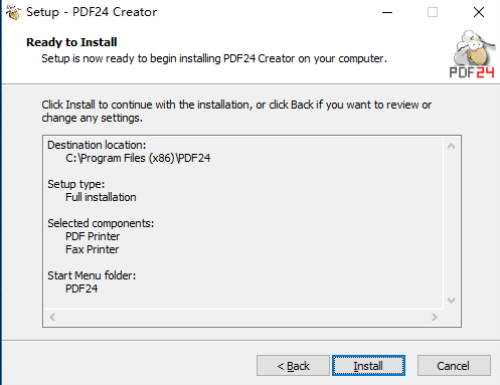
四、安装完毕会有提示,点击完成就可以啦。
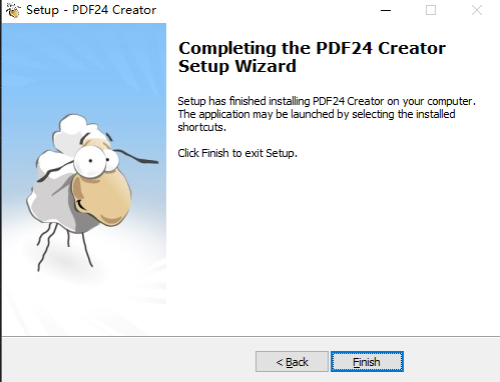
PDF24 Creator使用技巧
1、使用查看软件打开需要转换的文档。
2、选择查看软件中的打印功能(你也可以直接使用CTRL+P这个快捷键)。
3、在跳出的打印界面中选择PDF24 Creator。
4、之后就会跳出转换前的设置界面。
5、最后就可以保存为pdf、进行编辑之后再保存、直接使用邮件发送,或者保存为其他格式。
PDF24 Creator常见问题
1、PDF24 Creator怎么自动转换文档到PDF格式?
PDF24 Creator包含能把不同的文档和图像转换为PDF的组件 。要转换文件,先打开PDF24 Creator,再把文件从资源管理器综合拖放到右边的窗口区域。PDF24 Creator会将这些文件转换为PDF格式。
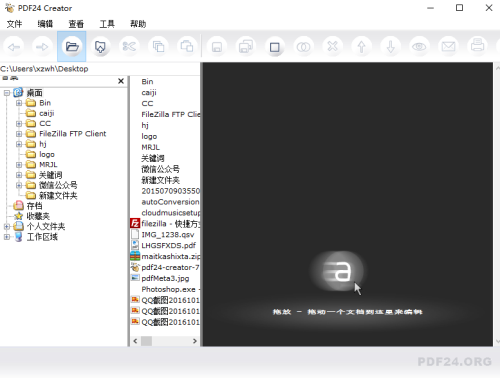
2、PDF24 Creator怎么设置、更改文件属性,如作者和PDF文件的标题?
打开PDF24 Creator,拖放文件到右侧窗口区域中,打开文件的上下文菜单,以右键点击选项名称并在那里直接选择需更改的属性。

3、PDF水印和印章怎么操作?
新功能可让您添加水印到PDF文件上。这新功能位于另存为对话框内。先在助手框里点击另存为,您将看到新的菜单项。这里有很多让您配置水印的选项。您可以设定文字,字体,字体大小,角度,颜色,模式和版面边界等等。所有的选项都可以被保存到特性档案。这个新功能也可作为一个压模。选择叠加模式,文本将被打印在页面内容的上层。
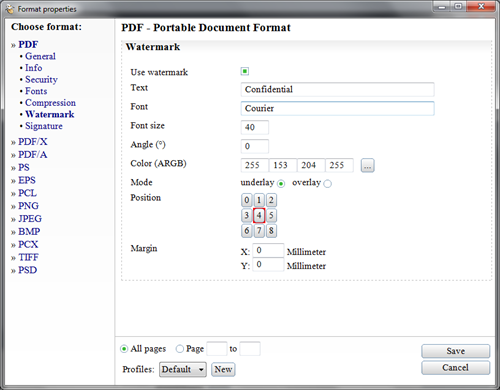
PDF24 Creator绿色版下载 v10.0.1 电脑版其他版本
用户评论
最新评论
- 置顶 河北承德电信 网友 敷衍
好东西值得分享
- 置顶 山东菏泽联通 网友 星星少女?
凡事要乘早
- 置顶 甘肃定西电信 网友 东风寄千愁
谢谢小编大大分享,支持一下。。。
- 置顶 河南开封电信 网友 等过春秋
这软件好用,奥力给
- 置顶 云南保山联通 网友 一米阳光°几度温暖
成功下载&成功使用


 CopyTranslator翻译工具官方下载 v10.0.0.3 最新版
CopyTranslator翻译工具官方下载 v10.0.0.3 最新版 ePub Converter(epub格式转换器) v3.21.1003.379 官方版
ePub Converter(epub格式转换器) v3.21.1003.379 官方版 CorelDraw转PDF软件 v3.0 绿色版
CorelDraw转PDF软件 v3.0 绿色版 神奇PPT转长图软件 v2.0.0.224 官方版
神奇PPT转长图软件 v2.0.0.224 官方版 藏文转换大师电脑版官方下载 v2014 免费版
藏文转换大师电脑版官方下载 v2014 免费版 神奇多页TIF转换软件 v3.0.0.301 官方版
神奇多页TIF转换软件 v3.0.0.301 官方版 多多码表编辑器工具免费下载 v3.2 最新版
多多码表编辑器工具免费下载 v3.2 最新版 Qt Linguist单文件版下载 v5.15.0 汉化版
Qt Linguist单文件版下载 v5.15.0 汉化版 Mate Translate网页翻译插件工具win版下载 v7.1.3 绿色版
Mate Translate网页翻译插件工具win版下载 v7.1.3 绿色版 小满字典pc版(可以自己制作字典)v0.5简体绿色免费版
小满字典pc版(可以自己制作字典)v0.5简体绿色免费版 Solid Converter PDF电脑版 v10.1.13130 去水印版
Solid Converter PDF电脑版 v10.1.13130 去水印版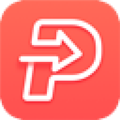 嗨格式pdf转换器最新免费版下载 v3.3.175.529 绿色版
嗨格式pdf转换器最新免费版下载 v3.3.175.529 绿色版 百度翻译桌面版电脑版下载 v1.1.2 去广告版
百度翻译桌面版电脑版下载 v1.1.2 去广告版 百度AI同传助手官方免费下载 v1.2.0 最新版
百度AI同传助手官方免费下载 v1.2.0 最新版 百度翻译同传助手官方电脑版下载 v1.2.0 AI同步版
百度翻译同传助手官方电脑版下载 v1.2.0 AI同步版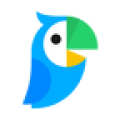 韩语翻译器官方电脑版下载 v1.33 绿色版
韩语翻译器官方电脑版下载 v1.33 绿色版 有道词典官方最新版下载 v8.9.8.0 电脑版
有道词典官方最新版下载 v8.9.8.0 电脑版 兽音译者电脑版下载 v1.0 免费版
兽音译者电脑版下载 v1.0 免费版 欧路词典官方下载 v12.0.8.188 免费版
欧路词典官方下载 v12.0.8.188 免费版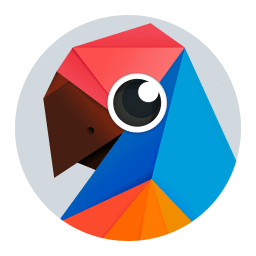 有道翻译官电脑版下载 v3.10.22 最新版
有道翻译官电脑版下载 v3.10.22 最新版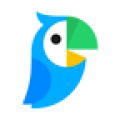 韩语翻译器下载 V1.0.14 最新免费版
韩语翻译器下载 V1.0.14 最新免费版 欧路词典增强版下载 v11.6.3.136 中文免费版
欧路词典增强版下载 v11.6.3.136 中文免费版 有道翻译官方下载 v8.9.8.0电脑版
有道翻译官方下载 v8.9.8.0电脑版 EeasyTranslation ET游戏翻译辅助工具下载 v1.0 最新中文版
EeasyTranslation ET游戏翻译辅助工具下载 v1.0 最新中文版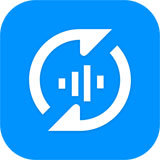 全能王文字语音转换器官方版免费下载 v2.0.0.4 电脑版
全能王文字语音转换器官方版免费下载 v2.0.0.4 电脑版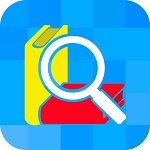 金山词霸官方版下载 v2019.3.3.0352 桌面版
金山词霸官方版下载 v2019.3.3.0352 桌面版 百度翻译桌面端最新版下载 v1.0.2 官方版
百度翻译桌面端最新版下载 v1.0.2 官方版 网易有道词典电脑最新版下载 v8.9.6.0 官方版
网易有道词典电脑最新版下载 v8.9.6.0 官方版 有道词典电脑版官方下载 v8.9.6.0 最新版
有道词典电脑版官方下载 v8.9.6.0 最新版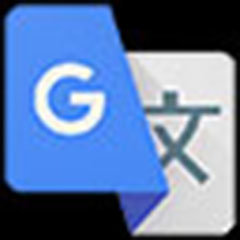 谷歌翻译电脑版下载 v6.2.620 官方版
谷歌翻译电脑版下载 v6.2.620 官方版 有道翻译官方安装包下载 v8.0 最新电脑版
有道翻译官方安装包下载 v8.0 最新电脑版 金山词霸 for mac版下载 v2021 最新版本
金山词霸 for mac版下载 v2021 最新版本 乌鸦翻译器Crow Translate中文版下载 v2.7.0 绿色版
乌鸦翻译器Crow Translate中文版下载 v2.7.0 绿色版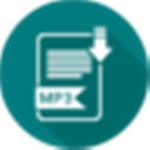 Text to MP3 Converter文字转语音工具下载 v1.0 官方版
Text to MP3 Converter文字转语音工具下载 v1.0 官方版


 讯飞同传(语音实时识别翻译工具)电脑版下载 v1.6.2 免费版
讯飞同传(语音实时识别翻译工具)电脑版下载 v1.6.2 免费版 中韩翻译器电脑版下载 v8.9.5 免费版
中韩翻译器电脑版下载 v8.9.5 免费版 谷歌词霸官方版下载 v2.1 绿色版
谷歌词霸官方版下载 v2.1 绿色版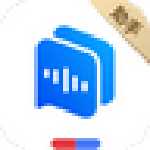 百度翻译同传助手 v1.0.3 免费下载
百度翻译同传助手 v1.0.3 免费下载 瑞词实时在线翻译软件 v3.0 官方版
瑞词实时在线翻译软件 v3.0 官方版 小布翻译免费下载 v2.5.1 绿色版(附使用教程)
小布翻译免费下载 v2.5.1 绿色版(附使用教程)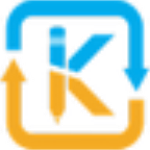 快译点官方下载 v1.0.52 个人版
快译点官方下载 v1.0.52 个人版 有道翻译word插件最新版 v1.0.0 免费版
有道翻译word插件最新版 v1.0.0 免费版 PandaOCR(OCR识别翻译工具)电脑版下载 v2.65 绿色免费版
PandaOCR(OCR识别翻译工具)电脑版下载 v2.65 绿色免费版